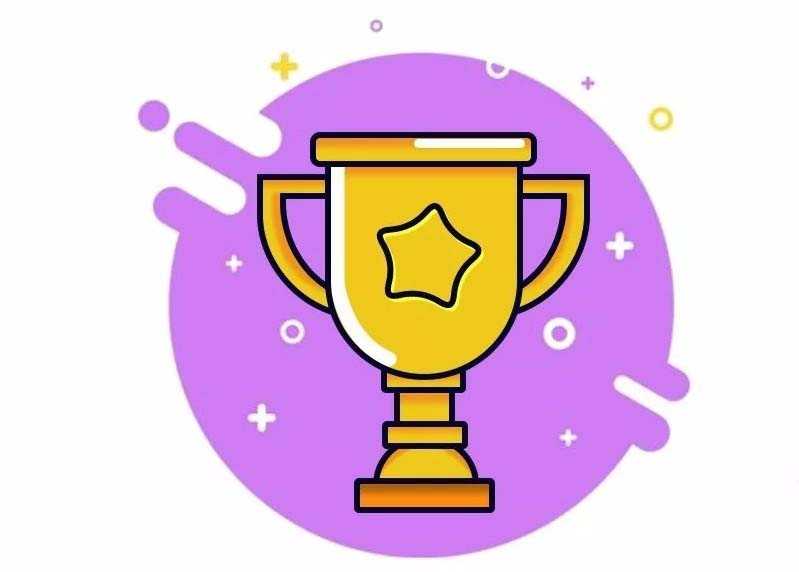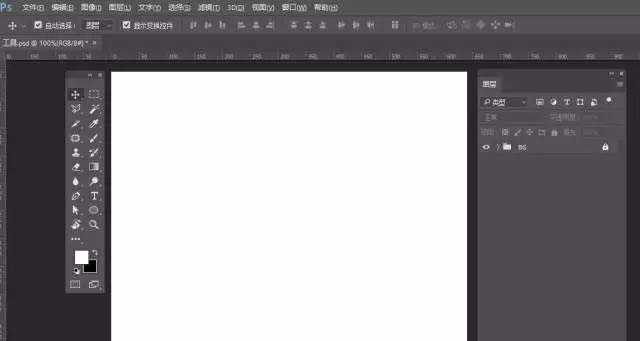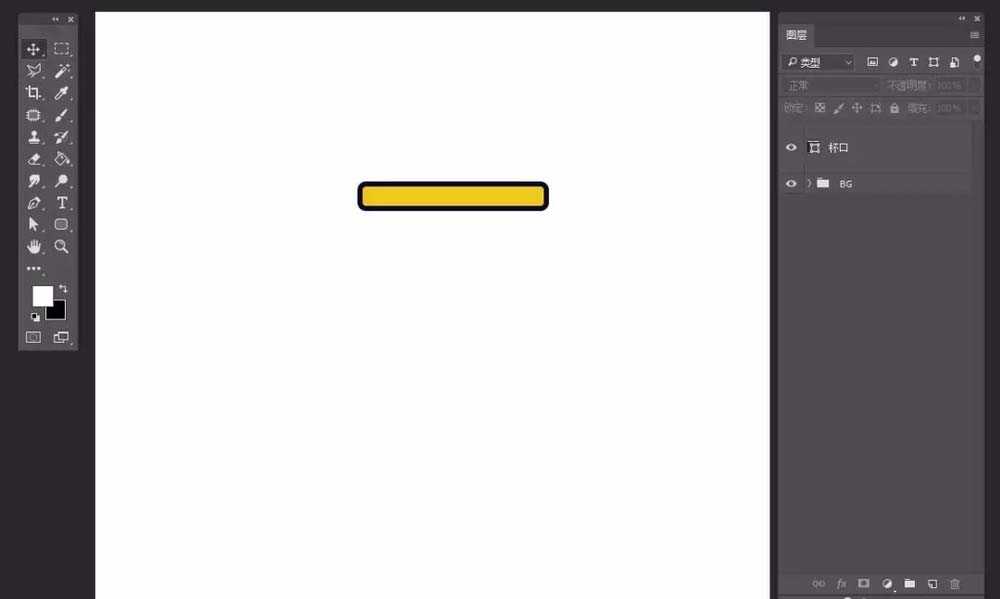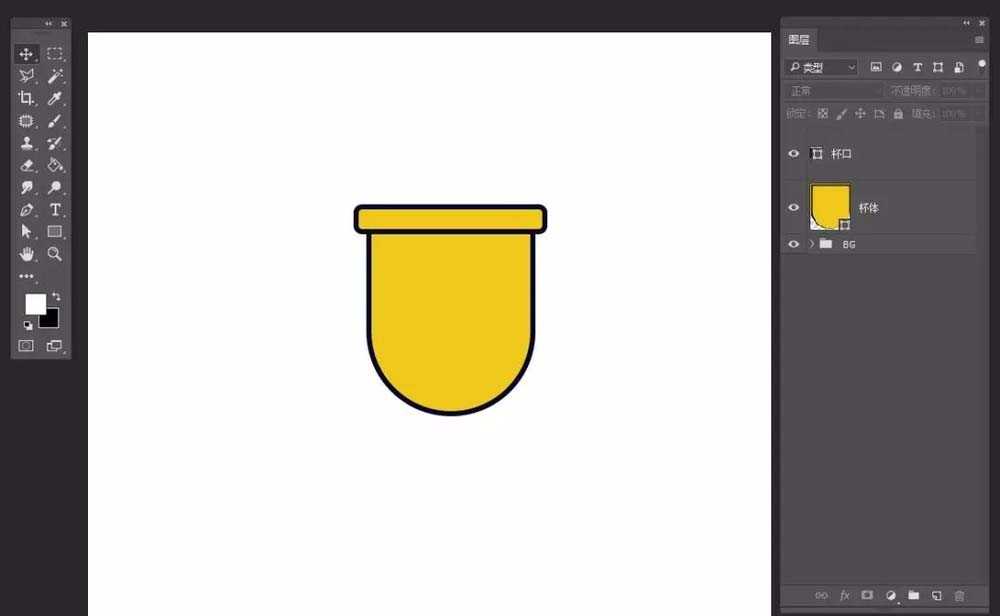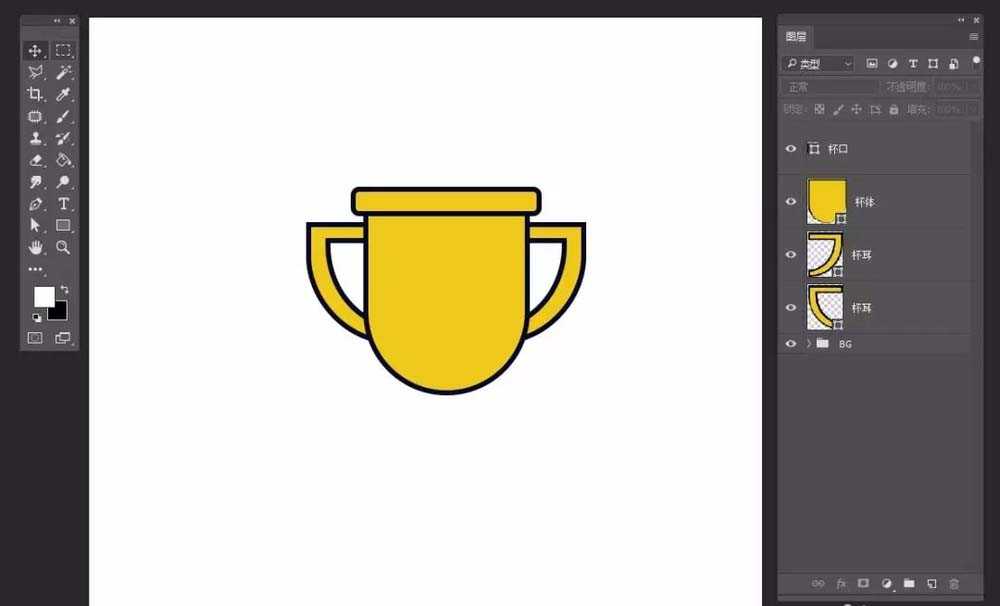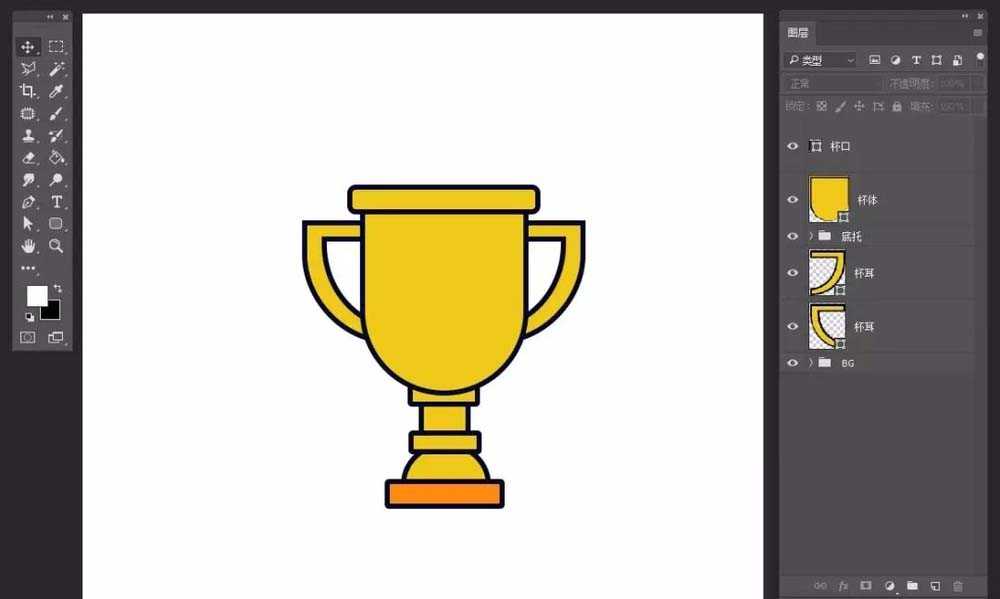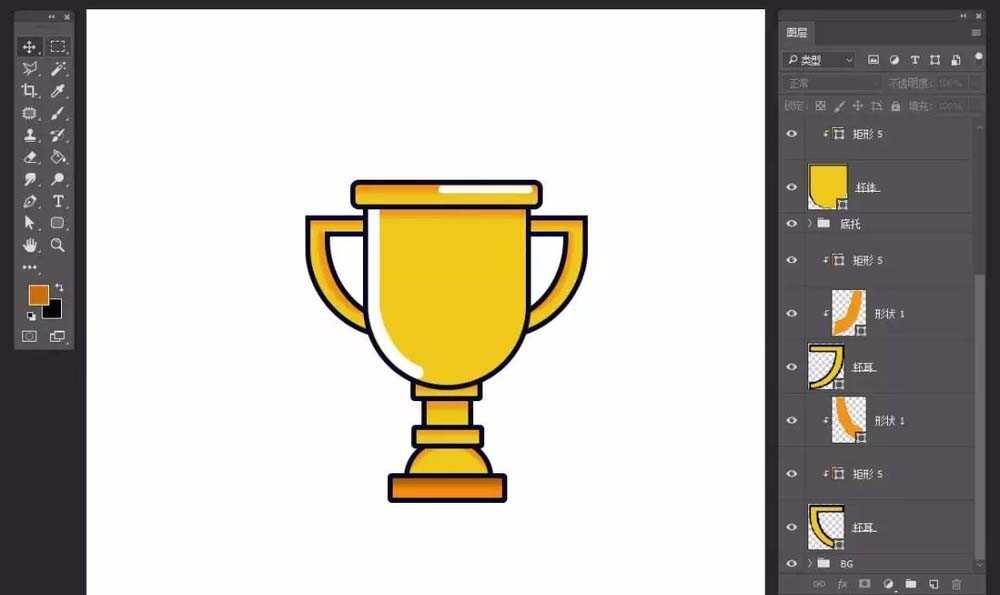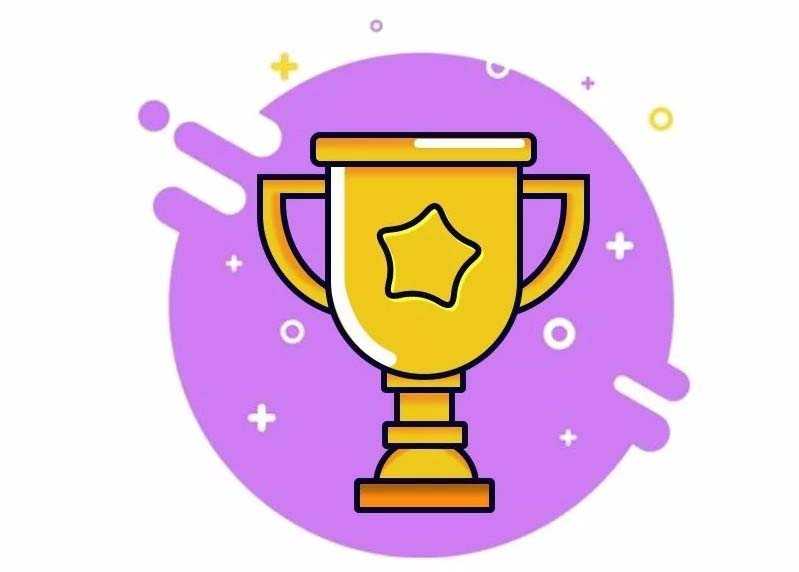现在扁平化的图形很受欢迎,想要设计一款扁平化的奖杯插画或者图标,该怎么设计呢?下面我们就来看看详细的教程。
- 软件名称:
- Adobe Photoshop 8.0 中文完整绿色版
- 软件大小:
- 150.1MB
- 更新时间:
- 2015-11-04立即下载
1、新建文件,给背景填充你喜欢的颜色
2、选择圆角矩形工具,设置描边,设置填充,调整圆角大小
3、画杯体,选择圆角矩形工具,设置描边,设置填充,调整圆角大小
4、画杯耳,选择圆角矩形工具,设置描边,设置填充,调整圆角大小,如图
PS:用到路径操作,不了解的可以看看前面的案例教程,先画一个,再复制,翻转就得到另一个了
5、画底托,选择圆角矩形工具,设置描边,设置填充,调整圆角大小
6、添加投影,保存导出
以上就是ps设计扁平化奖杯图标的教程,希望大家喜欢,请继续关注。
相关推荐:
ps怎么画可可爱的奖杯图标?
ps怎么设计奖台奖杯? ps绘制领奖台的教程
ps怎么绘制冠军奖牌图形? ps奖杯的设计方法
标签:
ps,奖杯,图标
免责声明:本站文章均来自网站采集或用户投稿,网站不提供任何软件下载或自行开发的软件!
如有用户或公司发现本站内容信息存在侵权行为,请邮件告知! 858582#qq.com
桃源资源网 Design By www.nqtax.com
暂无“ps怎么设计扁平化的奖杯小图标?”评论...